Che l'iPad sia nato per essere un eccellente sostituto di un quaderno e di un tavolo da disegno è un dato di fatto. Ne sono prova le centinaia di app che sono apparse sull'iPad di Apple ancor prima dell'arrivo di stilo specializzati di terze parti o che Apple decidesse di rilasciare il suo strumento di punta per il disegno: l'Apple Pencil. Quest'ultima è disponibile come noto in due versioni, ma con una sensazione simile quando si tratta di poggiare la punta su un iPad o un iPad Pro.
Se la differenza tra un modello e l'altro di Apple Pencil sta nella sua forma e nella minore latenza tra la scrittura e il contorno sullo schermo, ciò che non cambia è l'effettiva presa tra la punta e la superficie in vetro rinforzato dell'iPad. La Apple Pencil scivola letteralmente veloce permettendo di scrivere facilmente appunti e disegni o schizzi.
Ma cosa succede a chi è abituato alla resistenza della carta e passa dall'impatto naturale tra la grafite e la texture del foglio a una risposta completamente diversa tra lo strumento e la superficie di tracciamento? Semplicemente rimangono smarriti. Soprattutto se si confronta il tutto con le tavolette, che hanno sempre avuto una superficie leggermente opaca e coprente che ovvia al problema.
Tutto questo fondamento per introdurvi alla recensione del proteggi schermo doodroo: Il risultato della ricerca di una giovanissima azienda italiana che, però, ha il supporto dell'esperienza pluriennale di un esperto di accessori per iPad e iPhone e soprattutto di protezioni per lo schermo e sistemi di applicazione.
Abbiamo ricevuto le pellicole per un test nel periodo pre-natalizio ma per vari motivi siamo riusciti a installarle subito prima del CES (circa un mese fa).
Abbiamo installato la pellicola doodroo sull'iPad Pro che normalmente utilizziamo per il nostro lavoro quotidiano in cantiere o in ufficio: appunti, disegni, progetti, piani di ristrutturazione nel campo dell'edilizia e, quando lavoriamo per Macitynet: dettagli di conferenze, diagrammi, flussi SEO, bozze sull'evoluzione delle pagine web e così via. Grazie alla facilità dell'approccio con la penna, l'iPad ha da tempo sostituito qualsiasi sistema di disegno precedente, con il vantaggio di poter lavorare direttamente sui disegni tecnici importati da PDF, foto scattate al volo, screenshot di siti, diagrammi eccetera.
Doodroo. La confezione
Per il nostro test, abbiamo ricevuto la confezione standard con 2 protezioni per lo schermo, più un'interessante skin in silicone in omaggio per la Apple Pencil.
Anche se aumenta leggermente il diametro, ottimizza la presa, rende più difficile perdere il cappuccio (Apple Pencil di 1a generazione) e, ultimo ma non meno importante, rallenta il rotolamento che a volte diventa il motivo per cui la Pencil finisce a terra con effetti spesso disastrosi per la punta.
Come potete vedere dalla nostra prima galleria si tratta di una confezione piuttosto ricca che, oltre alle protezioni per lo schermo dell'iPad e alla skin per la Apple Pencil, porta con sé anche tutto l'equipaggiamento per l'installazione. Particolare attenzione è stata data alla preparazione dello schermo dell'iPad per il giusto posizionamento dello strato protettivo, rimuovendo le macchie di grasso dovute all'uso quotidiano e, soprattutto, le piccole particelle di polvere che potrebbero compromettere l'applicazione dell'adesivo.
Ogni pellicola ha uno strato adesivo che si attacca allo schermo dopo aver rimosso la protezione interna e ha anche uno strato protettivo per l'esterno.
Per riassumere, nella confezione troveremo: 2 pellicole HD doodroo, 2 set di adesivi per l'applicazione, 2 set di pulitori per schermi, 2 assorbitori di polvere e 2 applicatori.
Doodroo. L'installazione
L'installazione della pellicola protettiva è molto semplice e dimostra chiaramente l'esperienza di chi ha progettato il sistema: nel nostro caso l'operazione è facilitata anche dagli spigoli vivi dell'iPad Pro e dalla cornice in alluminio che circonda lo schermo. L'intera procedura è illustrata in un video esplicativo citato direttamente nel foglio di istruzioni in inglese che troverete nella confezione: da parte nostra, vi consigliamo di seguire attentamente tutti i passaggi e di prestare molta attenzione alla rimozione della polvere. Naturalmente, consigliamo anche di lavorare in un ambiente privo di ventole, flussi d'aria esterni o interni che potrebbero mettere in crisi la pulizia preparatoria.
Come si può vedere dalla galleria qui sopra, dopo la pulizia, la pellicola protettiva viene applicata utilizzando i 3 adesivi che la posizionano perfettamente all'interno dei bordi dell'iPad. Poi si può rimuovere la pellicola interna: in questo modo possiamo sfruttare gli adesivi di posizionamento per facilitare il passaggio. Nel caso in cui alcune macro bolle facciano la loro comparsa, utilizzeremo il cartone rigido per "spingere" eventuali bolle verso i bordi dell'iPad. Normalmente la tensione della pellicola è in grado di espellerle da sola, ma un piccolo aiuto velocizzerà l'operazione.
Nelle ultime due immagini qui sopra vedrete la pellicola protettiva applicata con l'iPad acceso e con l'iPad spento: è facile notare la finitura opaca. Aumenterà naturalmente le caratteristiche antiriflesso, ma soprattutto aumenterà la presa tra la Apple Pencil e lo schermo dell'iPad, replicando la sensazione fisica di un foglio di carta.
doodroo al lavoro
Naturalmente ci è stata regalata la skin in silicone per Apple Pencil. L'abbiamo installata sulla nostra Pencil e dobbiamo dire che la maggiore presa e la nuova finitura "a matita" la rendono più maneggevole e divertente, anche se meno sobria dal punto di vista estetico. Nonostante il diametro maggiorato, non ha problemi a entrare nella tasca dedicata sul retro della nostra custodia per iPad, né la funzione magnetica è compromessa per le operazioni di ricarica.
Ma passiamo al disegno vero e proprio, che è il motivo per cui è stato creato questo screen protector: la sensazione è affascinante e assolutamente realistica. Il flusso della matita sullo schermo ha ora una trazione naturale. Il leggero rumore creato dalla punta quando incontra il display accompagna i nostri movimenti come se stessimo lasciando della grafite su un foglio ruvido.
La pellicola è in uso da un mese e non abbiamo notato un deterioramento delle prestazioni, segni e/o graffi dovuti all'uso: i due strumenti sono stati progettati per lavorare insieme. Inoltre, ora abbiamo una protezione per lo schermo dell'iPad che dovrebbe funzionare anche in caso di caduta, e soprattutto in caso di contatto con prodotti taglienti che potrebbero graffiare lo schermo. L'iPad va nella borsa insieme a metri estensibili, telemetri, chiavi a penna e non sempre la copertura impedisce il contatto con elementi estranei.
È ovvio che la superficie opaca in qualche modo fa perdere l'aspetto "slick" del display e potrebbe smorzare un po' il display, ma basta aumentare leggermente la luminosità per ottenere un ottimo risultato con il vantaggio di annullare i riflessi sia in fase di progettazione che di presentazione del prodotto.
Conclusioni
Abbiamo apprezzato molto la qualità e la facilità di installazione dello screen protector e abbiamo deciso di lasciarlo sull'iPad anche per verificare quando ci sarà la necessità di utilizzare la seconda pellicola presente nella confezione!
Il prodotto rispetta le promesse ed è assolutamente consigliato a chi utilizza l'iPad non solo come strumento di consultazione, ma come dispositivo per appunti, disegni, schizzi, disegno artistico o come strumento tecnico.
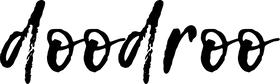

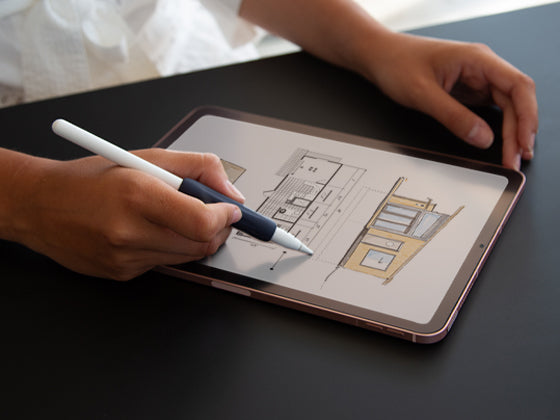



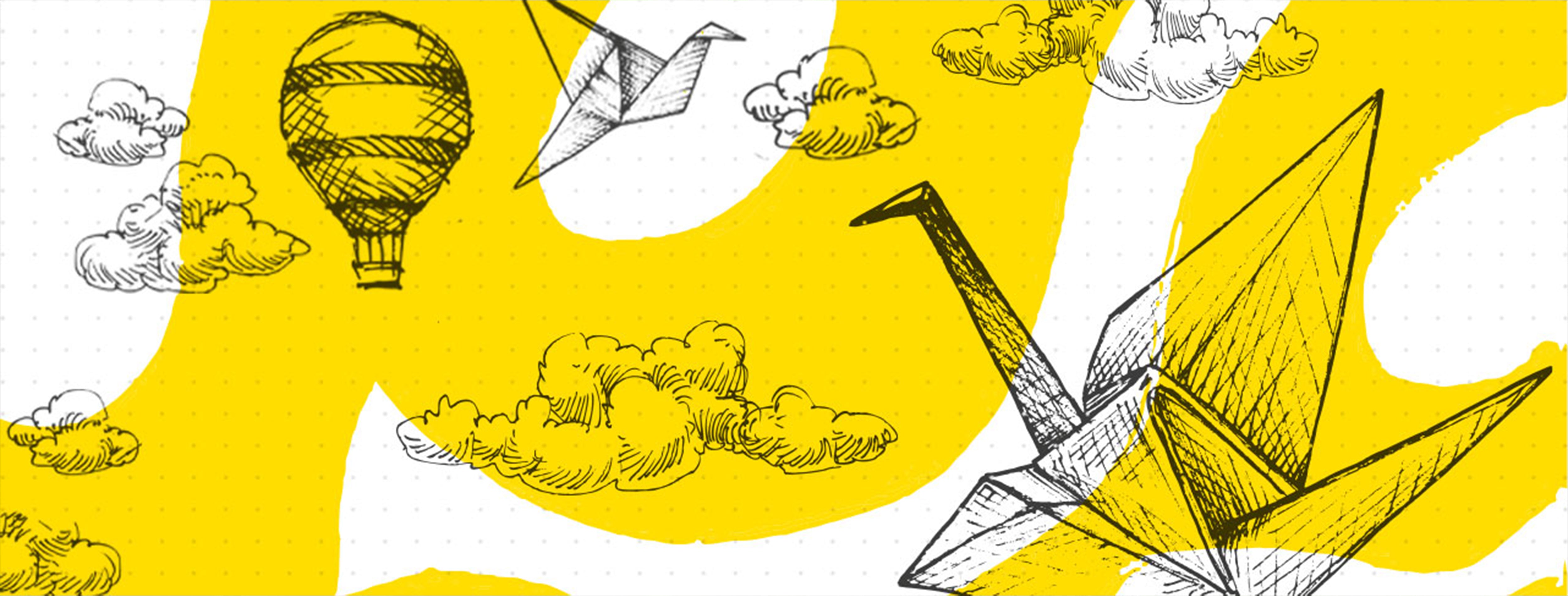

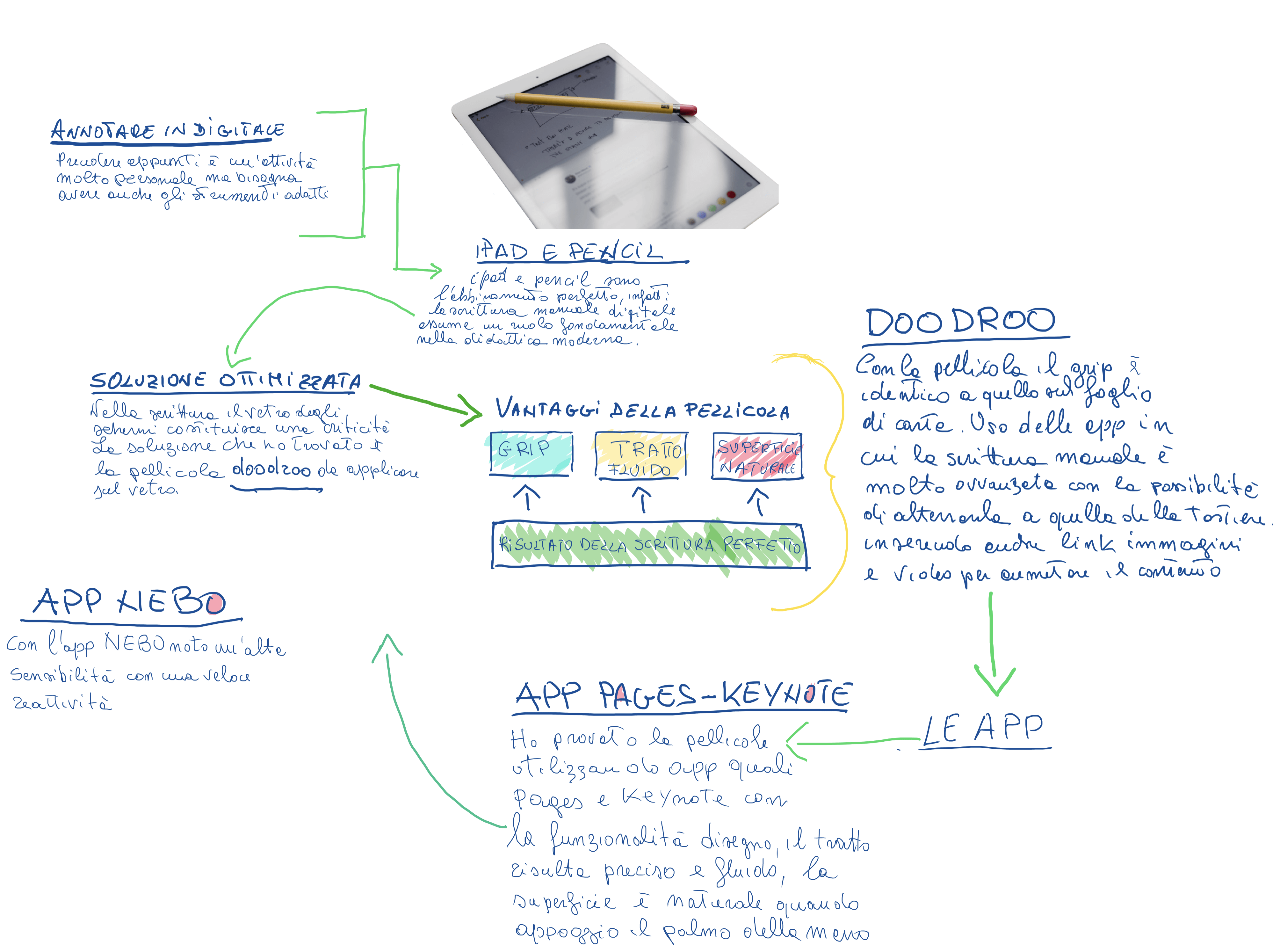
1 commento
Ivana Omazić
Sono fashion designer e uso iPad Pro per disegnare. Ho provato diverse pellicole prima di scoprire doodroo e la vostra a mio avviso e’ la migliore. Complimenti per aver sviluppato un ottimo prodotto, e cari saluti dalla Croazia :)
Sono fashion designer e uso iPad Pro per disegnare. Ho provato diverse pellicole prima di scoprire doodroo e la vostra a mio avviso e’ la migliore. Complimenti per aver sviluppato un ottimo prodotto, e cari saluti dalla Croazia :)